Til að mæta enn frekar þörfum notenda litíumrafhlöðu til að skoða og stjórna rafhlöðustillingum lítillega, Dalysetti á markað nýja WiFi-einingu (aðlöguð að Dalyhugbúnaðarverndarborð og verndarborð fyrir heimilisgeymslu) og uppfærði samtímis farsímaforritið til að veita viðskiptavinum þægilegri litíumrafhlöður. Fjarstýring rafhlöðuupplifunar.
Hvernig á að stjórna litíum rafhlöðum fjartengt?
1. Eftir að BMS hefur verið tengt við WiFi-eininguna skaltu nota farsímaforritið til að tengja WiFi-eininguna við leiðina og ljúka netdreifingunni.
2. Eftir að tengingin milli WiFi-einingarinnar og leiðarinnar er lokið eru BMS-gögnin hlaðið upp á skýjaþjóninn í gegnum WiFi-merkið.
3. Þú getur stjórnað litíum rafhlöðunni lítillega með því að skrá þig inn áDalySkýið í tölvunni þinni eða með því að nota appið í farsímanum þínum.
Ný uppfærsla á farsímaforritinu
Hvernig virkar smáforritið?
Þrjú megin skref---Innskráning, netdreifing og notkun getur gert kleift að stjórna litíumrafhlöðum fjarlægt.
Áður en þú byrjar aðgerðina skaltu staðfesta að þú notir SMART BMS útgáfu 3.0 eða nýrri (hægt er að uppfæra og hlaða niður henni í Huawei, Google og Apple forritamörkuðum, eða hafa samband við Dal.ystarfsfólk til að fá nýjustu útgáfuna af uppsetningarskrá APPsins). Á sama tíma, litíum rafhlaðan, DalyLitíum hugbúnaðurinnBMSog WiFi-einingin eru tengd og virka eðlilega, og það er WiFi-merki (2,4g tíðniband) nálægt BMS-kerfinu.
01 innskráning
1. Opnaðu SMART BMS og veldu „Fjarstýring“. Til að nota þennan eiginleika í fyrsta skipti þarftu að stofna aðgang.
2. Eftir að þú hefur lokið við að skrá reikninginn skaltu fara í viðmótið „Fjarstýring“.
02 dreifikerfi
1. Vinsamlegast staðfestið að farsíminn og litíumrafhlaðan séu innan WiFi-svæðis, að farsíminn sé tengdur við WiFi-netið, að Bluetooth-tenging farsímans sé kveikt á og haldið síðan áfram að nota SMART BMS í farsímanum.
2. Eftir að þú hefur lokið innskráningunni skaltu velja þann ham sem þú þarft úr þremur stillingum: „einn hópur“, „samsíða“ og „raðtengdur“ og fara inn í viðmótið „tengja tæki“.
3. Auk þess að smella á ofangreindar þrjár stillingar geturðu einnig smellt á "+" efst í hægra horninu á tækjastikunni til að fara í viðmótið "Tengja tæki". Smelltu á "+" efst í hægra horninu á viðmótinu "Tengja tæki", veldu "WiFi tæki" í tengingaraðferðinni og farðu í viðmótið "Finndu tæki". Eftir að farsíminn hefur leitað að merki WiFi-einingarinnar birtist það á listanum. Smelltu á "Næsta" til að fara í viðmótið "Tengjast WiFi".
4. Veldu leiðina í viðmótinu „Tengjast WiFi“, sláðu inn WiFi lykilorðið og smelltu síðan á „Næsta“, WiFi einingin verður tengd við leiðina.
5. Ef tengingin mistekst mun forritið tilkynna að viðbótin hafi ekki tekist. Vinsamlegast athugaðu hvort WiFi-einingin, farsíminn og leiðin uppfylli kröfurnar og reyndu aftur. Ef tengingin tekst mun forritið tilkynna „Bætt við með góðum árangri“ og hægt er að endurstilla nafn tækisins hér og breyta því í forritinu ef þörf krefur síðar. Smelltu á „Vista“ til að fara í fyrsta viðmótið.

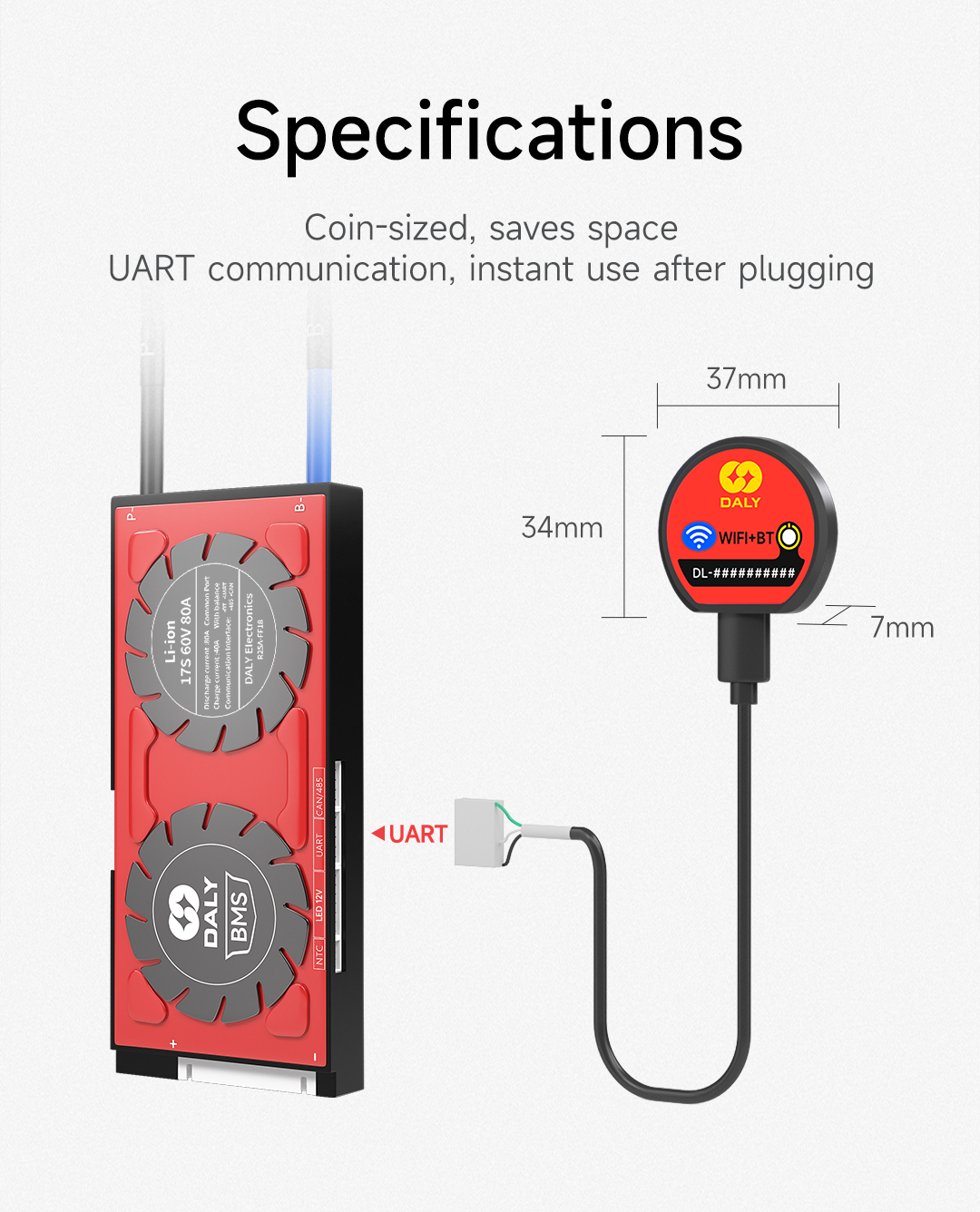
03 notkun
Eftir að dreifikerfinu er lokið, sama hversu langt í burtu rafhlaðan er, er hægt að fylgjast með litíum rafhlöðunni í farsímanum hvenær sem er.
Í fyrsta viðmótinu og viðmótinu fyrir tækjalistann sérðu tækið sem hefur verið bætt við. Smelltu á tækið sem þú vilt stjórna til að fara inn í stjórnunarviðmót tækisins til að skoða og stilla ýmsar breytur.
Velkomin upplifun
WiFi-einingin er nú komin á markaðinn og á sama tíma hefur SMART BMS verið uppfært á helstu mörkuðum fyrir farsímaforrit. Ef þú vilt upplifa „fjarstýringar“-virknina geturðu haft samband við starfsfólk Dal.yog skráðu þig inn með aðganginum sem bætti tækinu við.
Öruggt, snjallt og þægilegt, DalyBMS heldur áfram að þróast og býður þér upp á áreiðanlega og auðvelda í notkun stjórnunarkerfi fyrir litíumrafhlöður.
Birtingartími: 27. júlí 2023





